Risolto il problema con il controllo di sicurezza del kernel (KERNEL_SECURITY_CHECK_FAILURE)
Varie / / November 28, 2021
La maggior parte delle volte, si verificherà un errore di errore del controllo di sicurezza del kernel dopo aver installato nuovo software o hardware. Bene, riceverai questo errore quando aggiornerai Windows perché i driver delle versioni precedenti di Windows non saranno compatibili con quello nuovo. Quindi, lasciando con te l'errore BSOD di errore di Kernel Security Check.
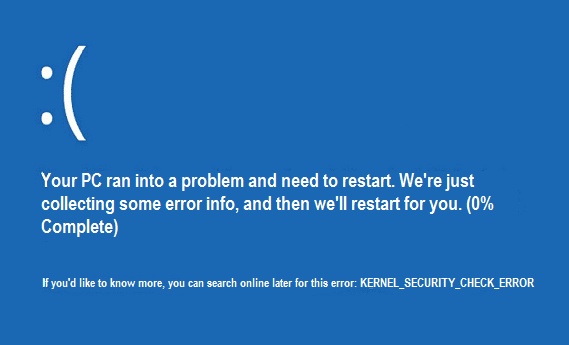
Cause degli errori di errore del controllo di sicurezza del kernel:
- Infezione da virus o malware che ha corrotto i file del sistema operativo Windows.
- I driver del dispositivo sono obsoleti o non sono configurati correttamente.
- Memoria danneggiata o cattiva.
- Hardware o software in conflitto.
- Disco rigido danneggiato o corrotto.
Innanzitutto, devi abilitare l'avvio legacy e, se non sai come farlo, segui questo post per abilita l'opzione di avvio legacy avanzata.
Prima di provare i seguenti metodi tecnici, si consiglia di eseguire le seguenti operazioni per correggere l'errore del controllo di sicurezza del kernel (KERNEL_SECURITY_CHECK_FAILURE):
- Assicurati che sia in esecuzione solo un antivirus se ne hai acquistato un altro assicurati di disattiva Windows Defender.
- Esegui la riparazione automatica o usa Ripristino del sistema per provare a risolvere il problema.
- Esegui una scansione antivirus e antimalware dell'intero sistema con il tuo antivirus.
- Installa eventuali aggiornamenti in sospeso tramite l'aggiornamento di Windows.
- Reinstallare i driver dal sito Web del produttore.
- Esegui byte di malware.
Contenuti
- Risolto il problema con il controllo di sicurezza del kernel (KERNEL_SECURITY_CHECK_FAILURE)
- Metodo 1: disinstallare il driver della scheda grafica
- Metodo 2: eseguire Driver Verifier
- Metodo 3: eseguire il Controllo file di sistema e controllare il disco
- Metodo 4: eseguire Memtest86
- Metodo 5: eseguire la pulizia del disco e il controllo degli errori
Risolto il problema con il controllo di sicurezza del kernel (KERNEL_SECURITY_CHECK_FAILURE)
Metodo 1: disinstallare il driver della scheda grafica
1. Avvia il tuo PC in modalità provvisoria dal menu di avvio avanzato.
2. Premi il tasto Windows + R quindi digita "devmgmt.msc" e premi Invio in Gestione dispositivi.

3. In Gestione dispositivi, espandi la scheda video.
4. Quindi, seleziona il tuo Scheda Nvidia e poi fare clic con il tasto destro e poi selezionare Proprietà.
5. Ora seleziona il Scheda Driver e clicca su Ripristina driver (Se viene richiesta la conferma, fare clic su Sì per confermare).
6. Se l'opzione Ripristina è disattivata, fare clic su "Disinstalla" per disinstallare questo driver.
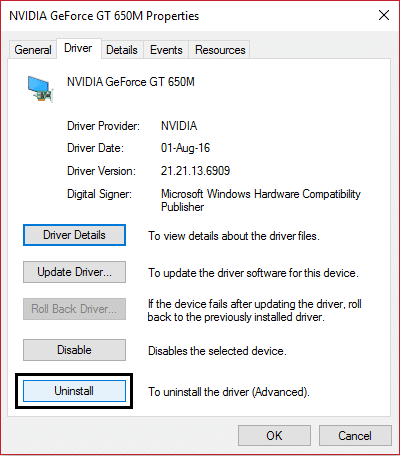
7. Riavvia il PC e all'avvio avanzato, seleziona "Avvia il tuo PC normalmente."
Metodo 2: eseguire Driver Verifier
Questo metodo è utile solo se normalmente puoi accedere a Windows, non in modalità provvisoria. Quindi, assicurati di creare un punto di ripristino del sistema.
Per eseguire Driver Verifier per correggere l'errore del controllo di sicurezza del kernel, andare qui.
Metodo 3: eseguire il Controllo file di sistema e controllare il disco
1. Ancora una volta, avvia il tuo PC in modalità provvisoria dal menu di avvio avanzato sopra.
2. Una volta effettuato l'accesso in modalità provvisoria, premi il tasto Windows + X e fai clic su Prompt dei comandi (amministratore).
3. Nel prompt dei comandi, digita il seguente comando e premi invio dopo ognuno di essi:
sfc /scannow. chkdsk /f C:
4. Una volta terminato il processo, esci da cmd.
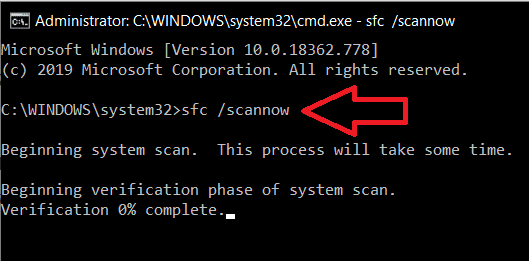
5. Ora digita memory nella barra di ricerca di Windows e seleziona "Diagnostica della memoria di Windows.”
6. Nel set di opzioni visualizzate, seleziona "Riavvia ora e verifica la presenza di problemi.”

7. Dopodiché Windows si riavvierà per verificare eventuali errori della RAM e, si spera, visualizzerà i possibili motivi per cui si ottiene il Schermata blu della morte (BSOD) messaggio di errore.
8. Riavvia il PC e verifica se il problema è stato risolto o meno.
Metodo 4: eseguire Memtest86
Per essere sicuri, esegui di nuovo il test della memoria, ma questa volta usando Memtest in quanto elimina tutto il possibile eccezioni ed è migliore del test di memoria integrato poiché viene eseguito al di fuori dell'ambiente Windows.
Nota: prima di iniziare, assicurati di avere accesso a un altro computer poiché dovrai scaricare e masterizzare il software sul disco o sull'unità flash USB. È meglio lasciare il computer durante la notte durante l'esecuzione di Memtest poiché è probabile che impiegherà del tempo.
1. Connetti un chiavetta USB al tuo PC funzionante.
2. Scarica e installa Windows Memtest86 Auto-installer per chiavetta USB.
3. Fare clic con il tasto destro del mouse su file immagine scaricato e seleziona il "Estrarre qui" opzione.
4. Una volta estratto, apri il cartella ed esegui il Programma di installazione USB Memtest86+.
5. Scegli il tuo unità USB collegata per masterizzare il software MemTest86 (questo cancellerà tutto il contenuto dalla tua USB).

6. Una volta terminato il processo di cui sopra, inserire l'USB nel PC, dando il Errore KERNEL_SECURITY_CHECK_FAILURE.
7. Riavvia il PC e assicurati che sia selezionato l'avvio dall'unità flash USB.
8. Memtest86 inizierà a testare la corruzione della memoria nel tuo sistema.

9. Se hai superato tutte e 8 le fasi del test, puoi essere certo che la tua memoria funzioni correttamente.
10. Se alcuni dei passaggi non hanno avuto successo, Memtest86 rileverà la corruzione della memoria, il che significa che il tuo errore del controllo di sicurezza del kernel (KERNEL_SECURITY_CHECK_FAILURE) la schermata blu dell'errore di morte è dovuta a una memoria danneggiata/corrotta.
11.Per correggere l'errore di errore del controllo di sicurezza del kernel, sarà necessario sostituire la RAM se vengono trovati settori di memoria danneggiati.
Metodo 5: eseguire la pulizia del disco e il controllo degli errori
1. Di nuovo, avvia Windows in modalità provvisoria e segui i passaggi seguenti per ogni partizione del disco rigido che hai (ad esempio unità C: o E:).
2. Vai a questo PC o Il mio PC e fare clic con il tasto destro del mouse su unità selezionare Proprietà.
3. Ora, dal Proprietà finestra, selezionare Pulitura disco e fai clic su pulisci file di sistema.
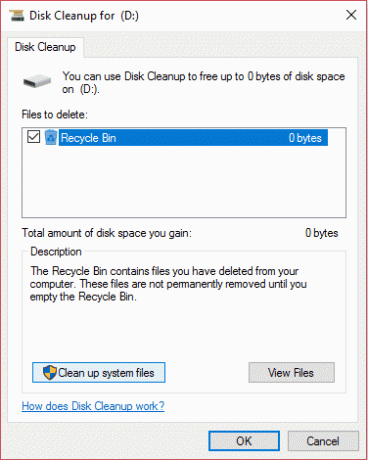
4. Di nuovo, vai su finestre delle proprietà e seleziona il Scheda Strumenti.
5. Quindi, fai clic su Dai un'occhiata sotto Controllo degli errori.

6. Segui le istruzioni sullo schermo per completare il controllo degli errori.
7. Riavvia il PC e avvia Windows normalmente.
Questo è tutto, hai avuto successo Correggi l'errore del controllo di sicurezza del kernel (KERNEL_SECURITY_CHECK_FAILURE), ma se hai ancora domande su questa guida, non esitare a farle nella sezione commenti.



